PS调色教程:桔黄美女照片
日期:2013-06-17 浏览次数:20699 次
效果图:

原图:

1,第一步,你们按照自己的喜欢去磨皮,磨皮之学我前面讲过太多了,大家可以参考我以前的贴子去磨皮。
2,进入通道,点RGB层,载入选区,回到图层面板,反向,新建曲线层,下面的截图包含了混合通道器的截图,那是第三步。

3,新建照片滤镜,怎么操作,我截图里应该看的清楚了。里面的截图也包含了可选颜色层的图层截图,也就是第4步。为了不占有太多空间,我放在一起了。
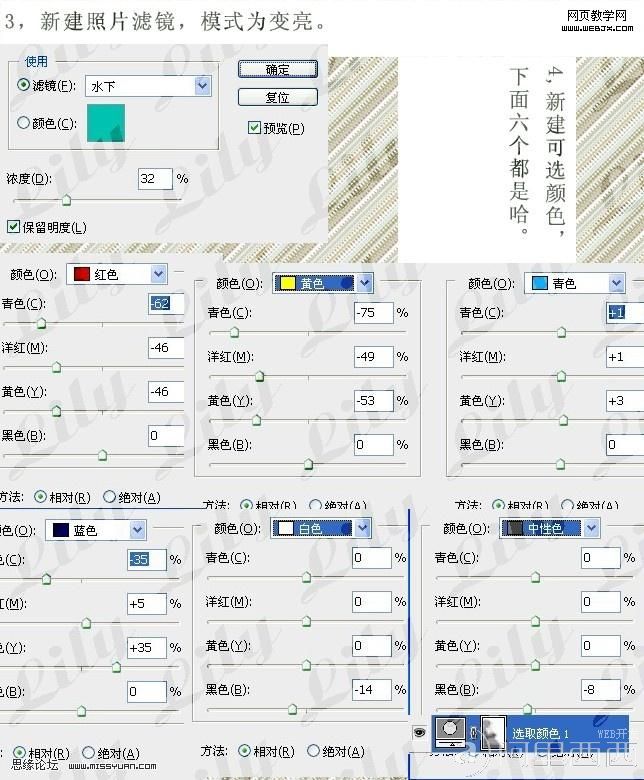
4,最后我运用渐变工具来达到效果,图层截图,大家可以边做边参考。
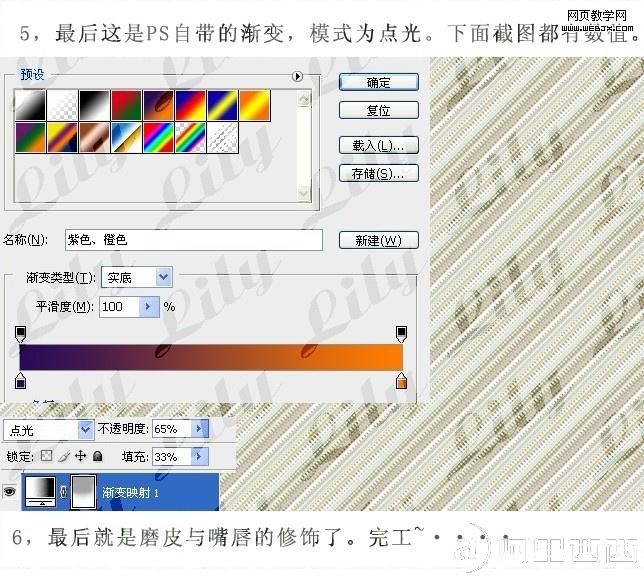
最终效果!

免责声明: 本文仅代表作者个人观点,与爱易网无关。其原创性以及文中陈述文字和内容未经本站证实,对本文以及其中全部或者部分内容、文字的真实性、完整性、及时性本站不作任何保证或承诺,请读者仅作参考,并请自行核实相关内容。
